
ប្រសិនបើវាចាំបាច់ក្នុងការធ្វើការជាមួយឯកសារដូចគ្នានៅលើកុំព្យួទ័រផ្សេងៗគ្នាក្រោមការគ្រប់គ្រងនៃប្រព័ន្ធប្រតិបត្តិការផ្សេងៗគ្នា Samba នឹងជួយនេះ។ ប៉ុន្តែបានបង្កើតថតដែលបានចែករំលែកដោយឯករាជ្យគឺមិនសាមញ្ញទេហើយសម្រាប់អ្នកប្រើប្រាស់ធម្មតាកិច្ចការនេះគឺមិនអាចទៅរួចទេ។ អត្ថបទនេះនឹងប្រាប់ពីរបៀបតំឡើង Samba ក្នុងអ៊ូប៊ុនទូ។
ឈ្មោះរបស់ក្រុមដែលអ្នកចាប់អារម្មណ៍មានទីតាំងនៅជួរនៃដែនការងារ។ ទីតាំងបេតុងដែលអ្នកអាចមើលឃើញនៅក្នុងរូបភាពខាងលើ។
បន្ទាប់ប្រសិនបើនៅលើកុំព្យូទ័រដែលមាន IP Datuntu Static IP វាត្រូវតែចេញឯកសារ "ម៉ាស៊ីន" នៅលើវីនដូ។ វិធីងាយស្រួលបំផុតក្នុងការធ្វើដូចនេះដោយប្រើ "បន្ទាត់ពាក្យបញ្ជា" ដោយមានសិទ្ធិគ្រប់គ្រង:
- បញ្ជាក់ប្រព័ន្ធដែលមានសំណើ "បន្ទាត់ពាក្យបញ្ជា" ។
- នៅក្នុងលទ្ធផលចុចលើ "បន្ទាត់ពាក្យបញ្ជា" ដោយប្រើប៊ូតុងកណ្តុរខាងស្តាំ (PCM) ហើយជ្រើសរើស "រត់ចេញពីអ្នកគ្រប់គ្រង" ។
- នៅក្នុងបង្អួចដែលបើកធ្វើដូចខាងក្រោមៈ
Notepad C: \ Windows \ System32 \ DRERR \ ។
- នៅក្នុងឯកសារដែលបានបើកបន្ទាប់ពីប្រតិបត្តិពាក្យបញ្ជាសូមសរសេរអាសយដ្ឋាន IP របស់អ្នកនៅក្នុងបន្ទាត់ដាច់ដោយឡែកមួយ។
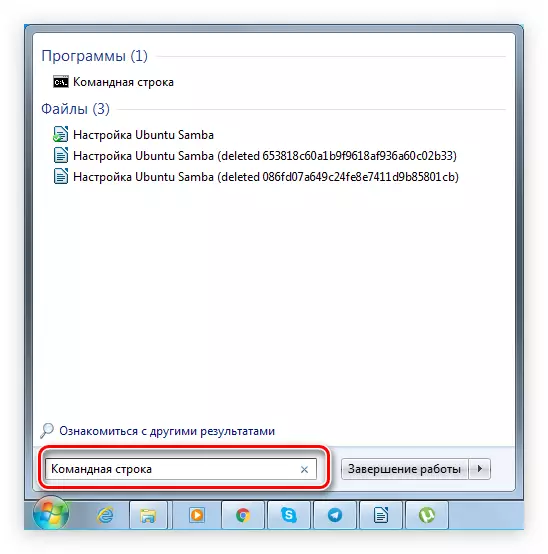
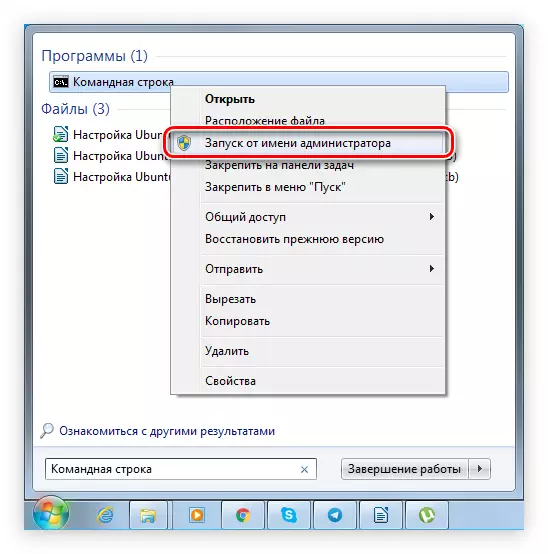
បន្ទាប់ពីនោះការរៀបចំរបស់ Samba បឋមសិក្សាបានបញ្ចប់។ ប្រសិនបើអ្នកចង់យល់ពីប៉ារ៉ាម៉ែត្រដែលបានកំណត់ទាំងអស់អ្នកអាចធ្វើវាបាននៅលើគេហទំព័រនេះ។ ដើម្បីរកប៉ារ៉ាម៉ែត្រដែលអ្នកចាប់អារម្មណ៍ពង្រីកនៅខាងឆ្វេងនៃបញ្ជី "SMB.Conf" ហើយរកវានៅទីនោះដោយជ្រើសរើសអក្សរទីមួយនៃឈ្មោះ។
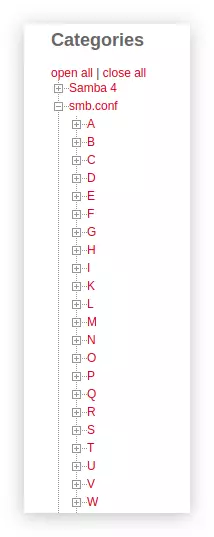
បន្ថែមលើឯកសារ "smb.conf" ការផ្លាស់ប្តូរក៏ត្រូវតែត្រូវបានធ្វើឡើងដើម្បី "Limits.conf" ។ សម្រាប់ការនេះ:
- បើកឯកសារដែលចង់បាននៅក្នុងកម្មវិធីនិពន្ធអត្ថបទ:
Sudo Gedit /etc/security/limits.conf ។
- មុនខ្សែចុងក្រោយនៅក្នុងឯកសារបញ្ចូលអត្ថបទដូចខាងក្រោមៈ
* - nofile ឆ្នាំ 16384
ឫស - nofile ឆ្នាំ 16384
- រក្សាទុកឯកសារ។
យោងតាមលទ្ធផលគាត់ត្រូវតែមានទម្រង់ដូចខាងក្រោម:
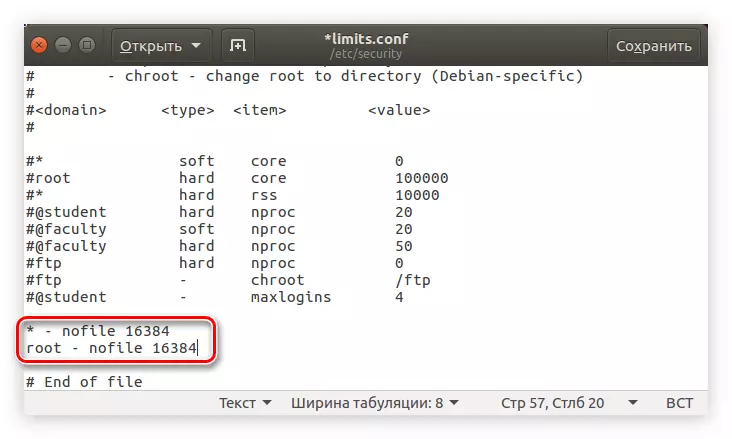
នេះគឺចាំបាច់ដើម្បីចៀសវាងកំហុសដែលកើតឡើងខណៈពេលដែលភ្ជាប់អ្នកប្រើប្រាស់ច្រើននាក់ទៅបណ្តាញមូលដ្ឋាន។
ឥឡូវនេះដើម្បីធានាបាននូវភាពត្រឹមត្រូវនៃប៉ារ៉ាម៉ែត្រដែលបានបញ្ចូលអ្នកត្រូវប្រតិបត្តិពាក្យបញ្ជា:
Sudo Testparm /etc/samba/smb.conf ។
ប្រសិនបើជាលទ្ធផលអ្នកនឹងឃើញអត្ថបទដែលត្រូវបានបង្ហាញក្នុងរូបភាពខាងក្រោមវាមានន័យថាទិន្នន័យទាំងអស់ដែលអ្នកបានបញ្ចូលគឺត្រឹមត្រូវ។
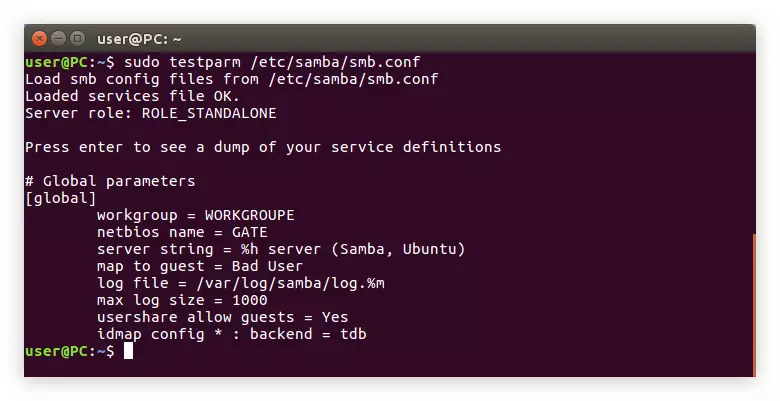
វានៅតែចាប់ផ្តើមដំណើរការម៉ាស៊ីនមេរបស់ Samba ឡើងវិញជាមួយនឹងពាក្យបញ្ជាខាងក្រោម:
Sudo /etc/init.d/samba ចាប់ផ្តើមឡើងវិញ។
ការធ្វើឱ្យមានភាពរឹងមាំទាំងអស់នៃអថេរនៃឯកសារ "smb.conf" និងការផ្លាស់ប្តូរ "lositit.conf" អ្នកអាចទៅដោយផ្ទាល់ដើម្បីបង្កើតថតឯកសារ
ឥឡូវមាតិកានៃឯកសារកំណត់រចនាសម្ព័ន្ធគួរតែមើលទៅដូចនេះ:
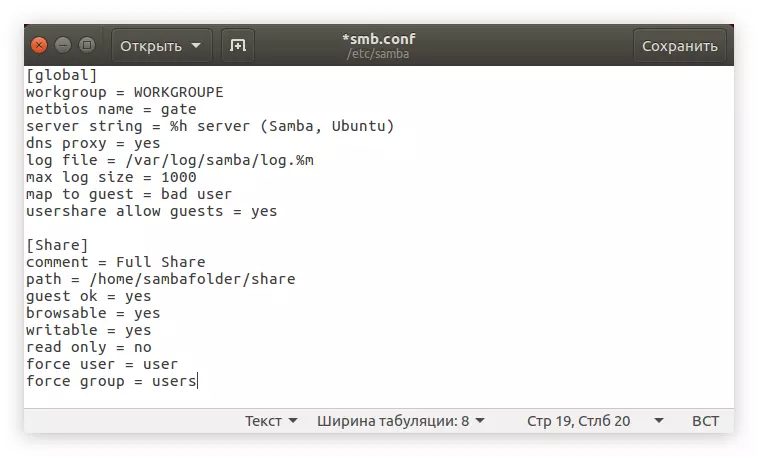
ដូច្នេះរាល់ការផ្លាស់ប្តូរដែលបានចូលជាធរមានអ្នកត្រូវចាប់ផ្តើម Samba ឡើងវិញ។ នេះត្រូវបានធ្វើដោយក្រុមដែលគេស្គាល់រួចហើយ:
សេវាកម្មសូដូសូ SMBD ចាប់ផ្តើមឡើងវិញ
បន្ទាប់ពីនោះថតចែករំលែកនឹងបង្ហាញនៅក្នុងវីនដូ។ ដើម្បីធានាថាអ្នកធ្វើតាមពាក្យ "បន្ទាត់ពាក្យបញ្ជា":
\\ ច្រកទ្វារ \ ចែករំលែក
ដូចគ្នានេះផងដែរអ្នកក៏អាចបើកវាតាមរយៈអ្នកដឹកនាំដោយចូលទៅកាន់ថត "បណ្តាញ" ដែលមានទីតាំងនៅលើបន្ទះចំហៀងនៃបង្អួច។
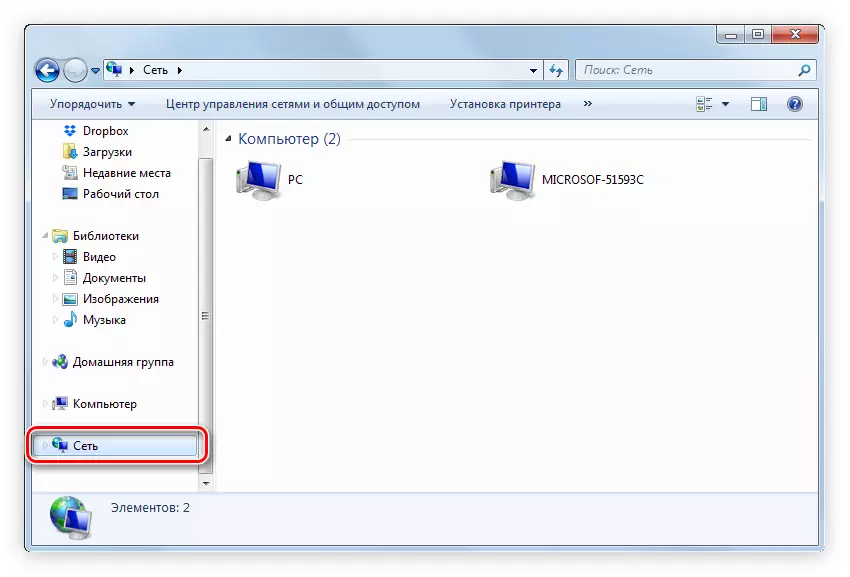
វាកើតឡើងថាថតនៅតែមិនអាចមើលឃើញ។ ភាគច្រើនទំនងជាហេតុផលនេះគឺជាកំហុសនៃការកំណត់រចនាសម្ព័ន្ធ។ ដូច្នេះជាថ្មីម្តងទៀតឆ្លងកាត់គ្រប់ដំណាក់កាលខាងលើ។
ជំហានទី 4: ការបង្កើតថតឯកសារដែលមានសិទ្ធិក្នុងការអាន
ប្រសិនបើអ្នកចង់ឱ្យអ្នកប្រើប្រាស់មើលឯកសារនៅលើបណ្តាញមូលដ្ឋានប៉ុន្តែកុំកែសម្រួលវាអ្នកត្រូវបង្កើតថតដែលមានសិទ្ធិចូលប្រើបានតែអានប៉ុណ្ណោះ។ នេះត្រូវបានធ្វើដោយភាពស្រដៀងគ្នាជាមួយថតចែករំលែកមានតែប៉ារ៉ាម៉ែត្រផ្សេងទៀតប៉ុណ្ណោះដែលត្រូវបានកំណត់នៅក្នុងឯកសារកំណត់រចនាសម្ព័ន្ធ។ ប៉ុន្តែដើម្បីកុំឱ្យមានសំណួរដែលមិនចាំបាច់យើងនឹងវិភាគអ្វីៗគ្រប់យ៉ាងតាមដំណាក់កាល:
បន្ទាប់ពីឯកសារកំណត់រចនាសម្ព័ន្ធមានប្លុកអត្ថបទបី:
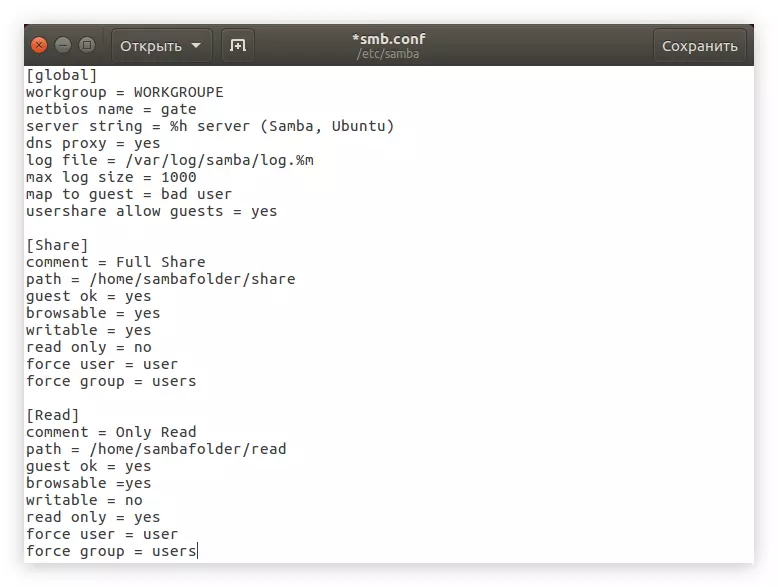
ឥឡូវចាប់ផ្តើមម៉ាស៊ីនមេរបស់ Samba ឡើងវិញដូច្នេះរាល់ការផ្លាស់ប្តូរដែលបានចូលជាធរមាន:
សេវាកម្មសូដូសូ SMBD ចាប់ផ្តើមឡើងវិញ
បន្ទាប់ពីនោះថតដែលមានសិទ្ធិបានតែអាននឹងត្រូវបានបង្កើតហើយអ្នកប្រើប្រាស់ទាំងអស់នឹងអាចបញ្ចូលវាបានប៉ុន្តែនឹងមិនអាចផ្លាស់ប្តូរឯកសារដែលមាននៅក្នុងនោះបានទេ។
ជំហានទី 5: ការបង្កើតថតឯកសារដែលមានការចូលដំណើរការបិទ
ប្រសិនបើអ្នកចង់ឱ្យអ្នកប្រើប្រាស់បើកថតបណ្តាញដើម្បីបើកការផ្ទៀងផ្ទាត់ភាពត្រឹមត្រូវសកម្មភាពសម្រាប់ការបង្កើតរបស់វាគឺខុសគ្នាបន្តិចបន្តួចពីចំណុចខាងលើ។ ធ្វើដូចខាងក្រោមៈ
- បង្កើតថតឯកសារឧទាហរណ៍ "PASW":
Sudo Mkdir -p / Home / Sambafolder / Pasw
- ផ្លាស់ប្តូរសិទ្ធិរបស់ខ្លួន:
Sudo Chmod 777 -r / Home / Sambafolder / Pasw
- ឥឡូវបង្កើតអ្នកប្រើប្រាស់ម្នាក់នៅក្នុង Samba Group ដែលនឹងត្រូវបានផ្តល់ឱ្យនូវសិទ្ធិទាំងអស់ក្នុងការចូលទៅកាន់ថតឯកសារបណ្តាញ។ សម្រាប់បញ្ហានេះដំបូងបង្កើតក្រុម "Smbuser":
Sudo Groupadd Smbuser ។
- បន្ថែមទៅក្រុមអ្នកប្រើប្រាស់ដែលបានបង្កើតថ្មី។ អ្នកអាចគិតអំពីឈ្មោះរបស់គាត់ដោយឯករាជ្យក្នុងឧទាហរណ៍នេះគឺជា "គ្រូ":
គ្រូបង្រៀន sudo useradd -g smbuser គ្រូ
- កំណត់ពាក្យសម្ងាត់ដែលត្រូវបញ្ចូលដើម្បីបើកថតឯកសារ:
Sudo smbpasswd -a គ្រូ
សម្គាល់ៈបន្ទាប់ពីប្រតិបត្តិពាក្យបញ្ជាអ្នកនឹងត្រូវបានស្នើសុំឱ្យបញ្ចូលពាក្យសម្ងាត់ហើយបន្ទាប់មកធ្វើវាម្តងទៀតសូមកត់សម្គាល់ថានៅពេលបញ្ចូលតួអក្សរមិនត្រូវបានបង្ហាញ។
- វានៅតែគ្រាន់តែបញ្ចូលប៉ារ៉ាម៉ែត្រថតដែលចង់បានទាំងអស់ទៅឯកសារកំណត់រចនាសម្ព័ន្ធរបស់ Samba ។ ដើម្បីធ្វើដូចនេះដំបូងបើកវា:
Sudo Gedit /etc/samba/smb.conf ។
ហើយបន្ទាប់មកចម្លងអត្ថបទនេះ:
[PASW]
មតិយោបល់ = មានតែលេខសំងាត់ប៉ុណ្ណោះ
ផ្លូវ = / ផ្ទះ / sambafolder / pasw
អ្នកប្រើប្រាស់ដែលមានសុពលភាព = គ្រូ
បានតែអាន = ទេ
សំខាន់ៈប្រសិនបើអនុវត្តធាតុទីបួននៃការណែនាំនេះអ្នកបានបង្កើតអ្នកប្រើមួយដែលមានឈ្មោះផ្សេងទៀតបន្ទាប់មកវាត្រូវតែបញ្ចូលក្នុងខ្សែ "អ្នកប្រើត្រឹមត្រូវ" បន្ទាប់ពីនិមិត្តសញ្ញា "=" និងចន្លោះ។
- រក្សាទុកការផ្លាស់ប្តូរហើយបិទកម្មវិធីនិពន្ធអត្ថបទ។
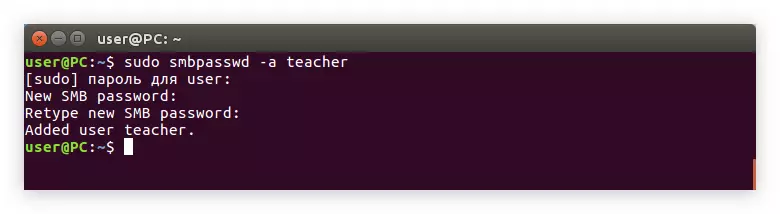
អត្ថបទក្នុងឯកសារកំណត់រចនាសម្ព័ន្ធគួរតែមើលទៅដូចនេះ:
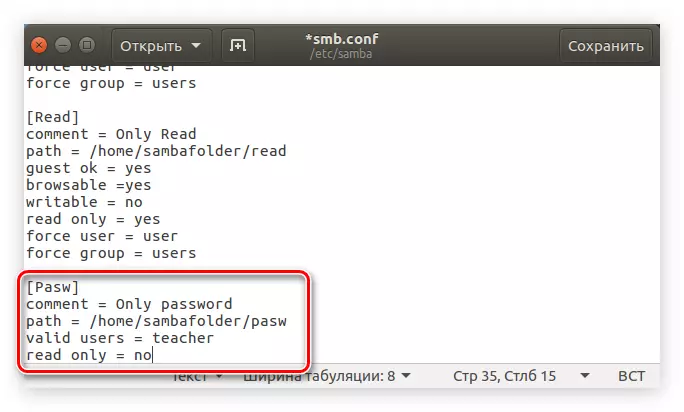
ត្រូវបានជួសជុលសូមពិនិត្យមើលឯកសារដោយប្រើពាក្យបញ្ជា:
Sudo Testparm /etc/samba/smb.conf ។
នេះបើយោងតាមលទ្ធផលអ្នកគួរតែមើលអំពីរឿងនេះ:
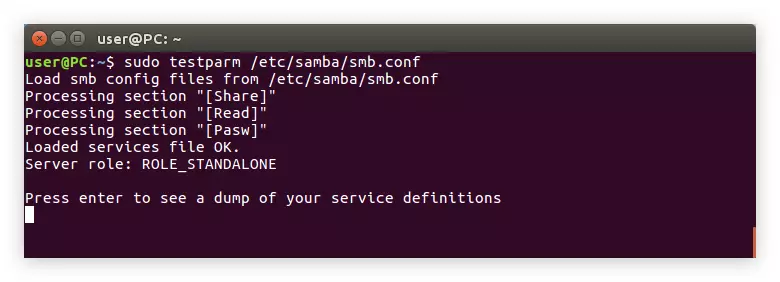
ប្រសិនបើអ្វីៗទាំងអស់ស្ថិតនៅក្នុងលំដាប់បន្ទាប់មកសូមចាប់ផ្តើមម៉ាស៊ីនមេឡើងវិញ:
Sudo /etc/init.d/samba ចាប់ផ្តើមឡើងវិញ។
កំណត់រចនាសម្ព័ន្ធប្រព័ន្ធ Samba ។
ចំណុចប្រទាក់ក្រាហ្វិច (GUI) អាចជួយសម្រួលដល់ដំណើរការកំណត់របស់ Samba ក្នុងអ៊ូប៊ុនទូ។ នៅអប្បបរមាអ្នកប្រើប្រាស់ដែលប្តូរទៅលីនុចវិធីនេះហាក់ដូចជាអាចយល់បានជាងនេះ។ជំហានទី 1 ៈតំឡើង
ដំបូងអ្នកត្រូវដំឡើងកម្មវិធីពិសេសនៅក្នុងប្រព័ន្ធដែលមានចំណុចប្រទាក់ហើយដែលចាំបាច់សម្រាប់កំណត់រចនាសម្ព័ន្ធ។ អ្នកអាចធ្វើដូចនេះជាមួយ "ស្ថានីយ" ដោយប្រតិបត្តិពាក្យបញ្ជា:
Sudo Apt ដំឡើងប្រព័ន្ធប្រព័ន្ធ - កំណត់រចនាសម្ព័ន្ធ - Samba
ប្រសិនបើមុនពេលដែលអ្នកមិនបានដំឡើងសមាសធាតុរបស់ Samba ទាំងអស់ទៅក្នុងកុំព្យូទ័ររបស់អ្នកទេអ្នកនឹងត្រូវទាញយកជាមួយវាហើយដំឡើងកញ្ចប់មួយចំនួនទៀត:
Sudo apt-apt ដំឡើង - hamba-samba samba-system ប្រព័ន្ធ Python-Gleade2 ប្រព័ន្ធកំណត់រចនាសម្ព័ន្ធ -configba
បន្ទាប់ពីអ្វីគ្រប់យ៉ាងដែលអ្នកត្រូវការត្រូវបានកំណត់អ្នកអាចទៅរកការកំណត់ដោយផ្ទាល់។
ជំហានទី 2: រត់
អ្នកអាចដំណើរការប្រព័ន្ធកំណត់រចនាសម្ព័ន្ធ Samba តាមវិធីពីរយ៉ាង: ដោយប្រើ "ស្ថានីយ" និងតាមរយៈម៉ឺនុយរបាំបាស។
វិធីទី 1: ស្ថានីយ
ប្រសិនបើអ្នកសំរេចចិត្តប្រើស្ថានីយបន្ទាប់មកអ្នកត្រូវធ្វើដូចខាងក្រោមៈ
- ចុច CTRL + ALT + T ការបន្សំគ្រាប់ចុច T ។
- បញ្ចូលពាក្យបញ្ជាខាងក្រោម:
Sudo ប្រព័ន្ធ -configh-samba
- ចុច Enter ។
បន្ទាប់អ្នកត្រូវបញ្ចូលពាក្យសម្ងាត់ប្រព័ន្ធបន្ទាប់ពីនោះបង្អួចកម្មវិធីបើក។
សម្គាល់ៈក្នុងកំឡុងពេលអនុវត្តការកំណត់រចនាសម្ព័ន្ធ Samba ដោយប្រើការកំណត់រចនាសម្ព័ន្ធប្រព័ន្ធ Samba កុំបិទបង្អួចស្ថានីយព្រោះក្នុងករណីនេះកម្មវិធីបិទហើយការផ្លាស់ប្តូរទាំងអស់នឹងមិនត្រូវបានរក្សាទុកទេ។
វិធីទី 2: ម៉ឺនុយបាស្សា
វិធីសាស្រ្តទីពីរនេះនឹងកាន់តែងាយស្រួលសម្រាប់មនុស្សជាច្រើនព្រោះប្រតិបត្តិការទាំងអស់ត្រូវបានអនុវត្តនៅក្នុងចំណុចប្រទាក់ក្រាហ្វិក។
- ចុចប៊ូតុងមឺនុយបាសដែលមានទីតាំងនៅជ្រុងខាងឆ្វេងខាងលើនៃផ្ទៃតុ។
- បញ្ចូលសំណើរសំណួរស្វែងរក "Samba" នៅក្នុងបង្អួចដែលបានបើក។
- ចុចលើកម្មវិធីដែលមានឈ្មោះដូចគ្នានៅក្នុងផ្នែក "កម្មវិធី" ។
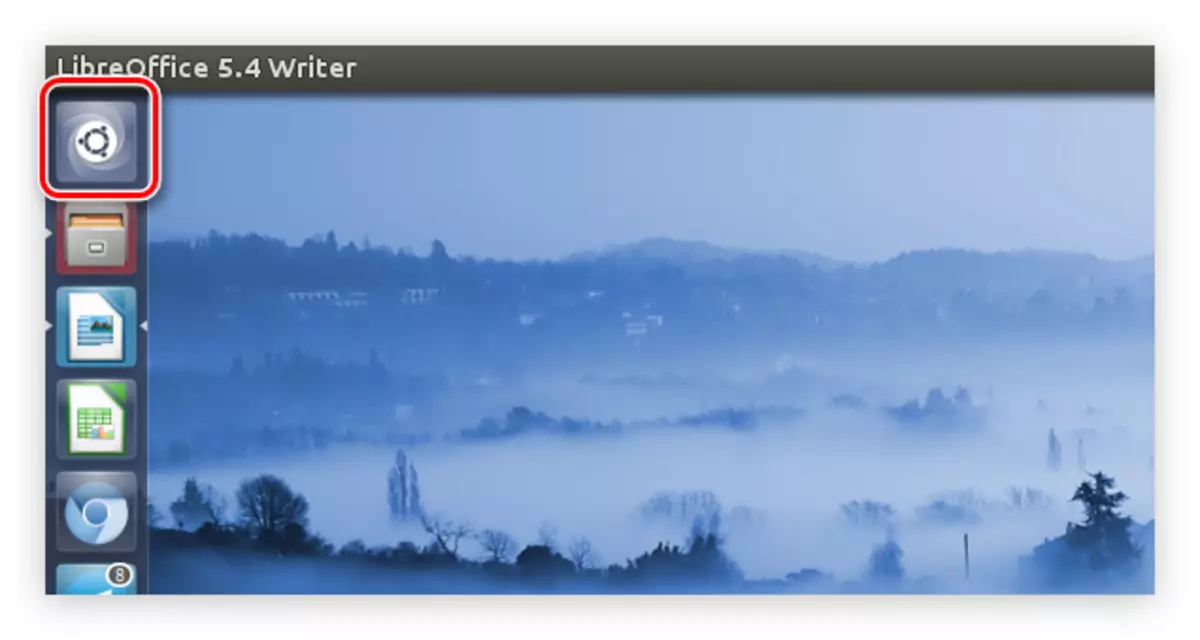
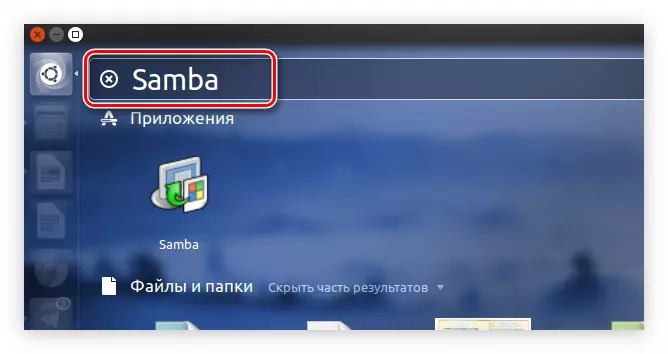
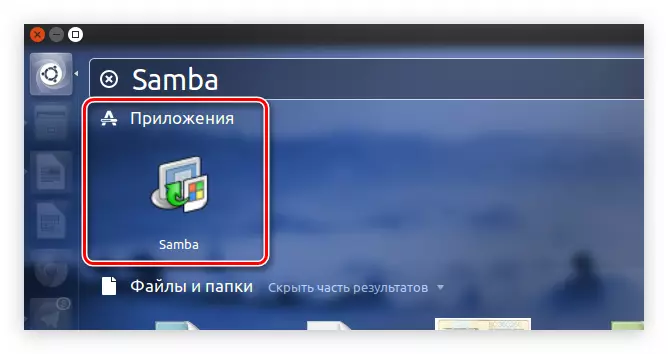
បន្ទាប់ពីនោះប្រព័ន្ធនឹងសួរអ្នកសម្រាប់លេខសម្ងាត់អ្នកប្រើ។ បញ្ចូលវាហើយកម្មវិធីនឹងបើក។
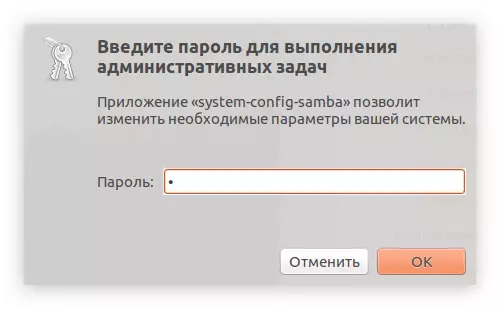
ជំហានទី 3: ការបន្ថែមអ្នកប្រើប្រាស់
មុនពេលអ្នកចាប់ផ្តើមដោយផ្ទាល់ដើម្បីកំណត់រចនាសម្ព័ន្ធថតរបស់ Samba អ្នកត្រូវបន្ថែមអ្នកប្រើប្រាស់។ វាត្រូវបានធ្វើតាមរយៈម៉ឺនុយការកំណត់កម្មវិធី។
- ចុចលើធាតុ "តំឡើង" នៅលើផ្ទាំងខាងលើ។
- នៅក្នុងម៉ឺនុយ, ជ្រើស "អ្នកប្រើ Samba" ។
- នៅក្នុងបង្អួចដែលលេចឡើងសូមចុច "បន្ថែមអ្នកប្រើ" ។
- នៅក្នុង "ឈ្មោះអ្នកប្រើនៃបញ្ជីទម្លាក់ចុះ" បញ្ជីទម្លាក់ចុះជ្រើសអ្នកប្រើដែលវាត្រូវបានអនុញ្ញាតឱ្យបញ្ចូលថតឯកសារ។
- បញ្ចូលឈ្មោះអ្នកប្រើវីនដូដោយដៃ។
- បញ្ចូលពាក្យសម្ងាត់ហើយបន្ទាប់មកធ្វើម្តងទៀតវាបញ្ចូលក្នុងវាលដែលសមរម្យ។
- ចុចប៊ូតុង "យល់ព្រម" ។
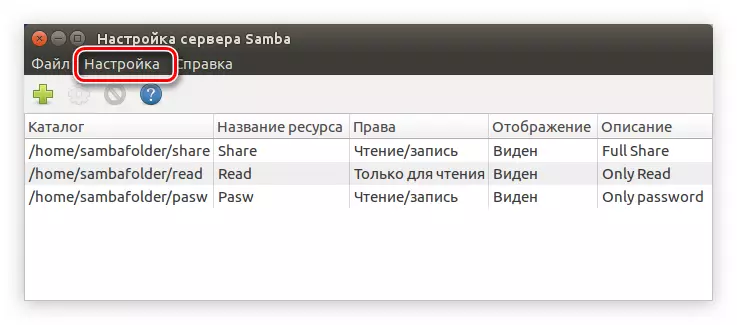
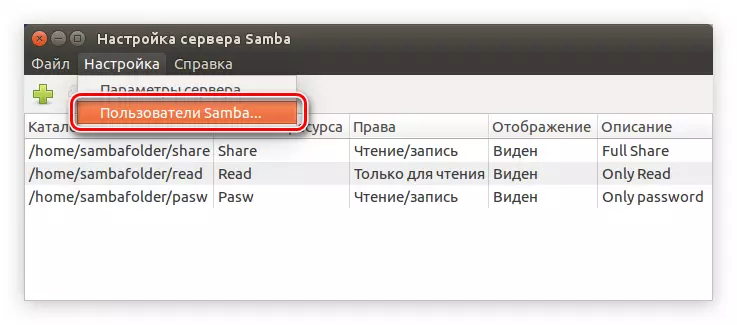
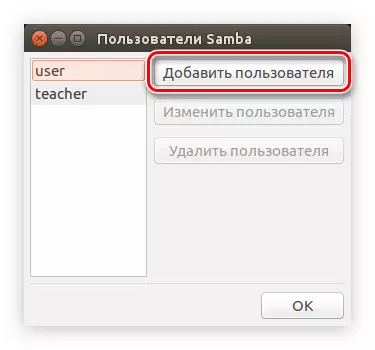
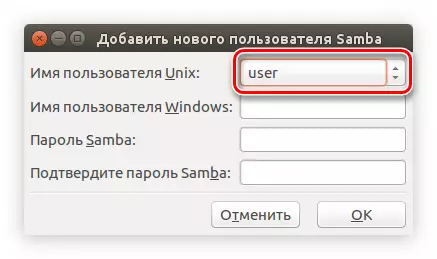
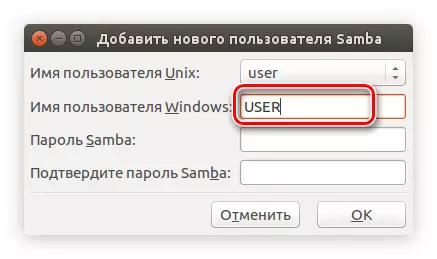
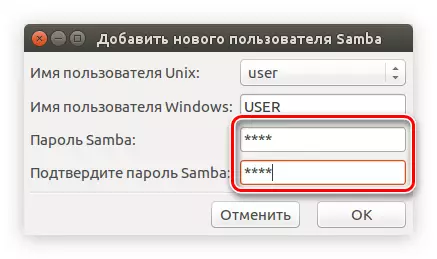
តាមវិធីនេះអ្នកអាចបន្ថែមអ្នកប្រើប្រាស់របស់ Samba មួយឬច្រើនហើយនៅពេលអនាគតកំណត់សិទ្ធិរបស់ពួកគេ។
បន្ទាប់ពីនោះការកំណត់រចនាសម្ព័ន្ធម៉ាស៊ីនមេនឹងចប់អ្នកអាចទៅរកការបង្កើតថតសំបូររបស់ Samba ដោយផ្ទាល់។
ជំហានទី 5: បង្កើតថតឯកសារ
ប្រសិនបើអ្នកមិនបានបង្កើតថតឯកសារសាធារណៈមុននេះបង្អួចកម្មវិធីនឹងទទេ។ ដើម្បីបង្កើតថតឯកសារថ្មីអ្នកត្រូវធ្វើដូចខាងក្រោមៈ
- ចុចលើប៊ូតុងដោយប្រើសញ្ញាបូក។
- នៅក្នុងបង្អួចដែលបើកក្នុងផ្ទាំង "មេ" ចុចលើ "ទិដ្ឋភាពទូទៅ" ។
- នៅក្នុងកម្មវិធីគ្រប់គ្រងឯកសារសូមបញ្ជាក់ថតដែលអ្នកចង់បានដើម្បីចែករំលែកវា។
- ដោយផ្អែកលើចំណង់ចំណូលចិត្តសូមពិនិត្យមើលប្រអប់ធីកនៅជាប់ "កំណត់ត្រាត្រូវបានអនុញ្ញាត" (អ្នកប្រើនឹងត្រូវបានអនុញ្ញាតឱ្យកែសម្រួលឯកសារនៅក្នុងថតសាធារណៈ) និង "មើលឃើញ" (នៅលើកុំព្យូទ័រផ្សេងទៀតថតនោះអាចមើលឃើញ) ។
- ចូលទៅកាន់ផ្ទាំង "ចូលដំណើរការ" ។
- វាមានសមត្ថភាពក្នុងការកំណត់អត្តសញ្ញាណអ្នកប្រើប្រាស់ដែលនឹងត្រូវបានអនុញ្ញាតឱ្យបើកថតដែលបានចែករំលែក។ ដើម្បីធ្វើដូចនេះដាក់សញ្ញាបន្ទាប់ដើម្បី "ផ្តល់ការចូលប្រើឱ្យតែអ្នកប្រើប្រាស់ជាក់លាក់" ។ បន្ទាប់ពីនោះអ្នកត្រូវជ្រើសរើសពួកគេពីបញ្ជី។
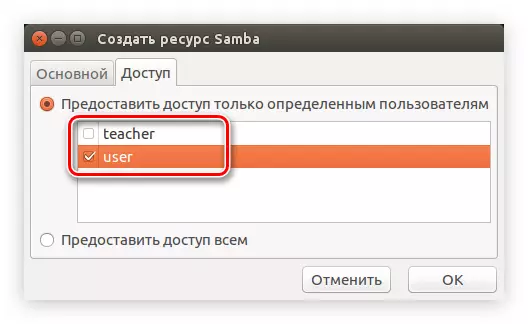
ប្រសិនបើអ្នកនឹងបង្កើតថតឯកសារសាធារណៈបន្ទាប់មកដាក់កុងតាក់ទៅទីតាំង "ផ្តល់ការចូលដំណើរការទាំងអស់" ។
- ចុចប៊ូតុង "យល់ព្រម" ។
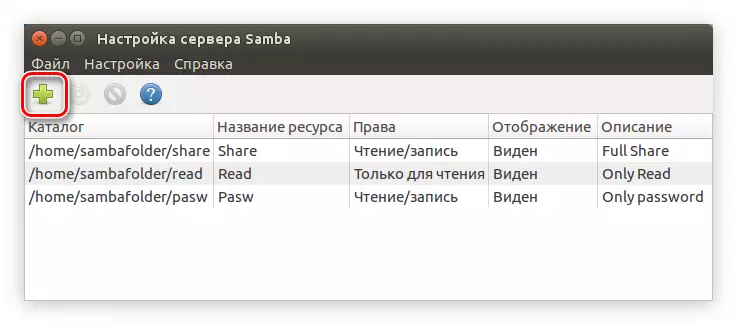
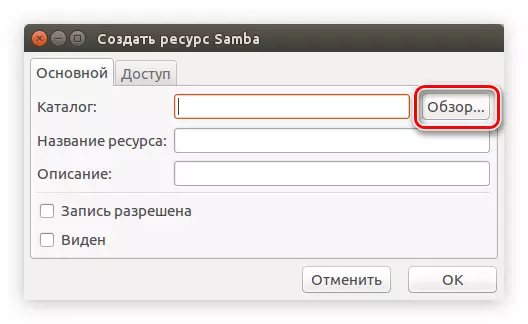
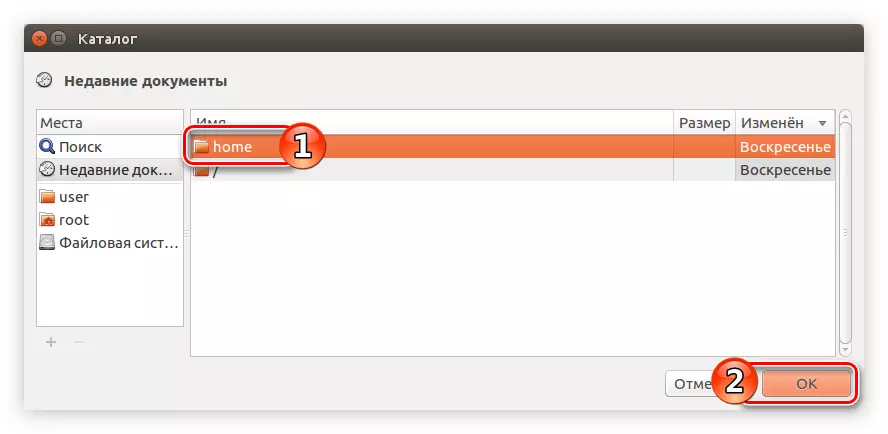
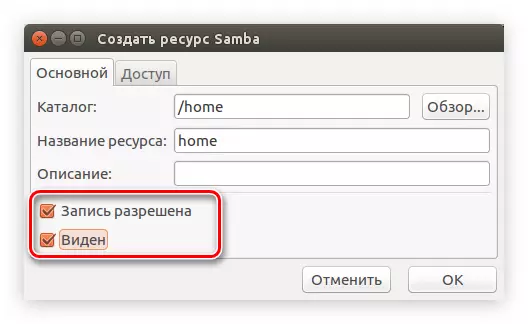
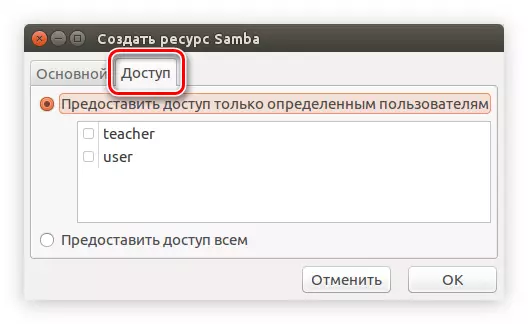
បន្ទាប់ពីនោះថតដែលបានបង្កើតថ្មីនឹងត្រូវបានបង្ហាញនៅក្នុងបង្អួចកម្មវិធីសំខាន់។
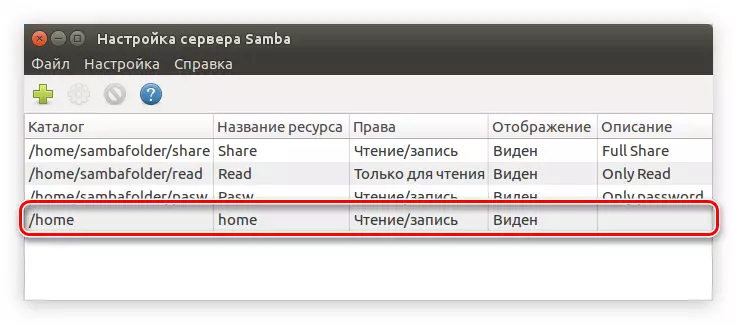
ប្រសិនបើអ្នកចង់បានអ្នកអាចបង្កើតថតឯកសារមួយចំនួនទៀតដោយប្រើការណែនាំខាងលើឬផ្លាស់ប្តូរដែលបានបង្កើតរួចហើយដោយចុចលើប៊ូតុង "ផ្លាស់ប្តូរនៃកាតាឡុកដែលបានជ្រើស" ។
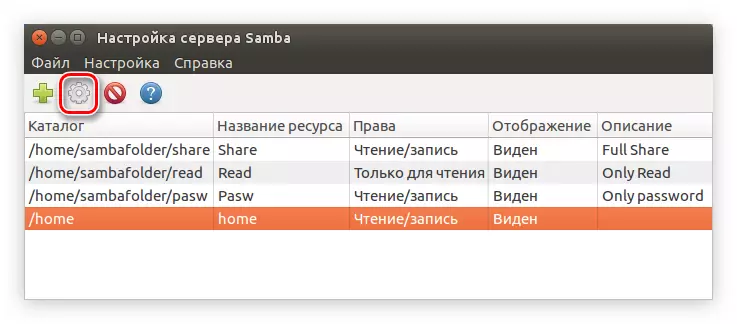
ដរាបណាអ្នកបង្កើតថតដែលអ្នកចង់បានអ្នកអាចបិទកម្មវិធីបាន។ នៅលើការណែនាំនេះនៅលើការបង្កើត Samba ក្នុងអ៊ូប៊ុនទូដែលប្រើប្រព័ន្ធតំឡើងប្រព័ន្ធ Samba បានបញ្ចប់។
Nautilus ។
មានវិធីមួយទៀតដើម្បីកំណត់រចនាសម្ព័ន្ធ Samba ក្នុងអ៊ូប៊ុនទូ។ វាល្អឥតខ្ចោះសម្រាប់អ្នកប្រើប្រាស់ទាំងនោះដែលមិនចង់តំឡើងបន្ថែមលើកុំព្យូទ័ររបស់ពួកគេទៅនឹងកុំព្យូទ័រហើយអ្នកដែលមិនចូលចិត្តងាកទៅរកការប្រើប្រាស់ស្ថានីយរបស់ស្ថានីយ។ ការកំណត់ទាំងអស់នឹងត្រូវបានអនុវត្តនៅក្នុងកម្មវិធីគ្រប់គ្រងឯកសារស្តង់ដារ Nautilus ។ជំហានទី 1 ៈតំឡើង
ការប្រើប្រាស់ Nautilus ដើម្បីកំណត់រចនាសម្ព័ន្ធ Samba វិធីតំឡើងកម្មវិធីគឺខុសគ្នាបន្តិចបន្តួច។ ភារកិច្ចនេះអាចត្រូវបានអនុវត្តដោយប្រើ "ស្ថានីយ" ដូចដែលបានពិពណ៌នាខាងលើប៉ុន្តែវិធីសាស្ត្រខាងក្រោមនឹងត្រូវបានពិចារណាខាងក្រោម។
- បើក Nautilus ដោយចុចរូបតំណាងនៅក្នុងរបារភារកិច្ចឬការស្វែងរកនៅលើប្រព័ន្ធ។
- ចូលទៅកាន់ថតដែលថតដែលអ្នកចង់បានមានទីតាំងនៅ។
- ចុចលើ PCM ហើយជ្រើសរើសយកបន្ទាត់ "លក្ខណសម្បត្តិ" ពីមឺនុយ។
- នៅក្នុងបង្អួចដែលបានបើកទៅកាន់ថតឯកសារ "បើកមូលដ្ឋាន" ។
- ធីកប្រអប់នៅជាប់នឹង "បោះពុម្ពផ្សាយថតនេះ។ "
- បង្អួចមួយនឹងលេចឡើងដែលអ្នកចង់ចុចលើប៊ូតុង "តំឡើងសេវាកម្ម" ដើម្បីចាប់ផ្តើម Samba ទៅប្រព័ន្ធ។
- បង្អួចមួយលេចឡើងដែលអ្នកអាចស្គាល់ខ្លួនអ្នកជាមួយនឹងបញ្ជីកញ្ចប់ដែលបានដំឡើង។ បន្ទាប់ពីការអានសូមចុចប៊ូតុងដំឡើង។
- បញ្ចូលពាក្យសម្ងាត់អ្នកប្រើដើម្បីអនុញ្ញាតឱ្យប្រព័ន្ធទាញយកនិងតំឡើង។
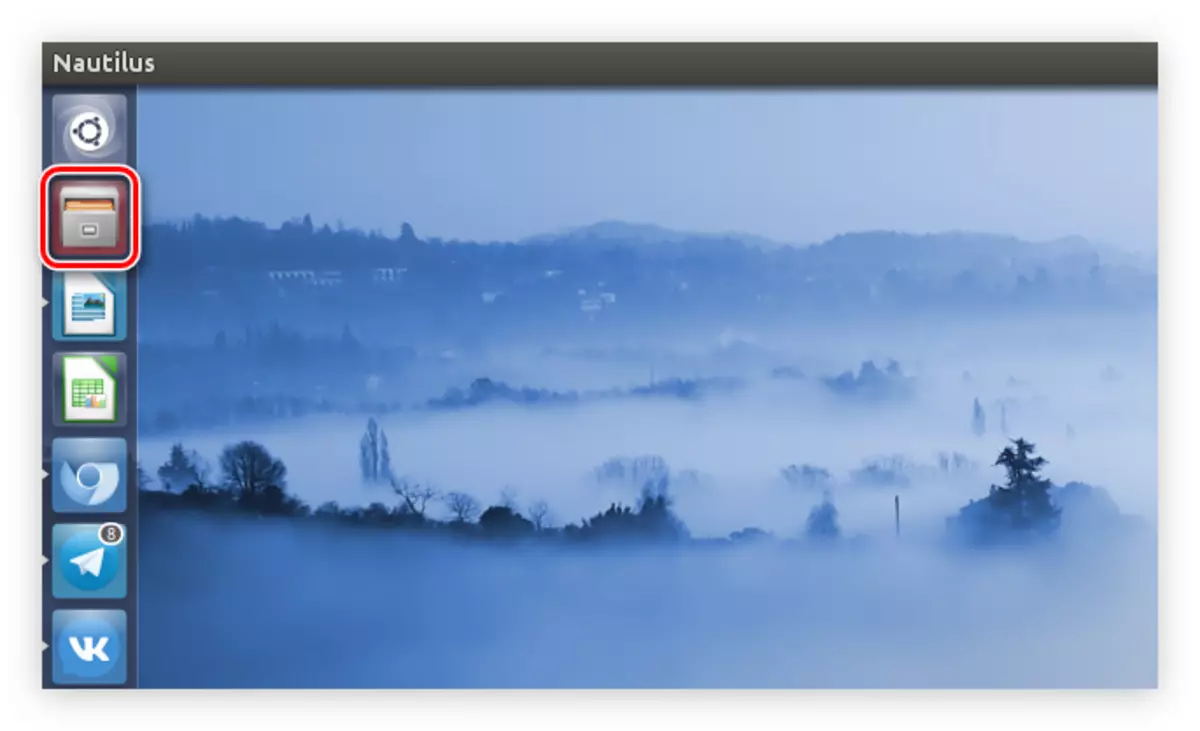
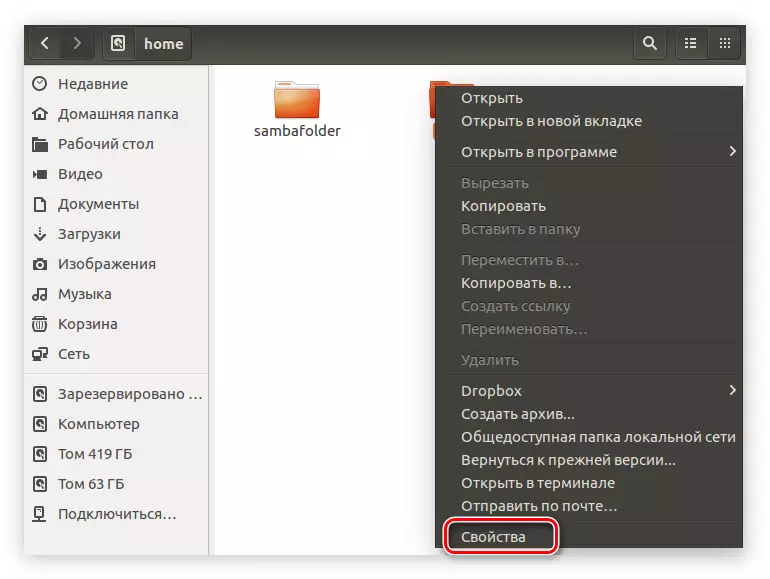
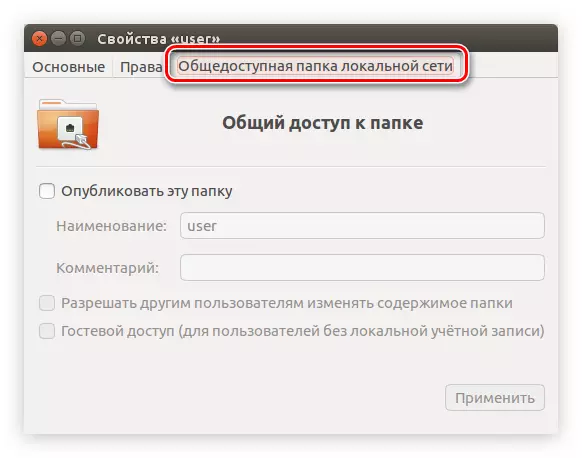
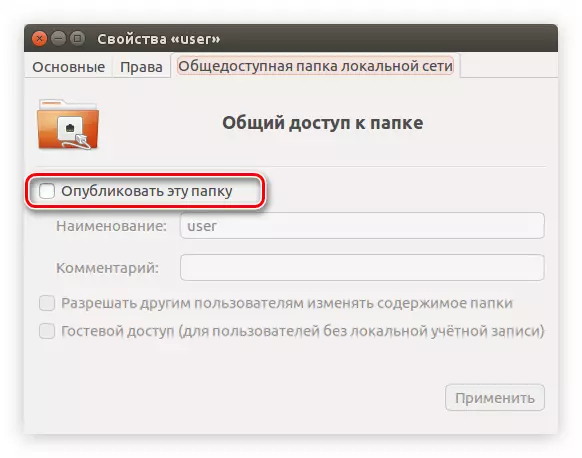
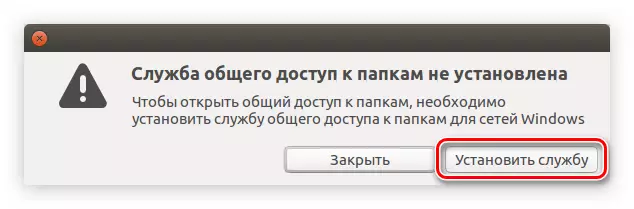
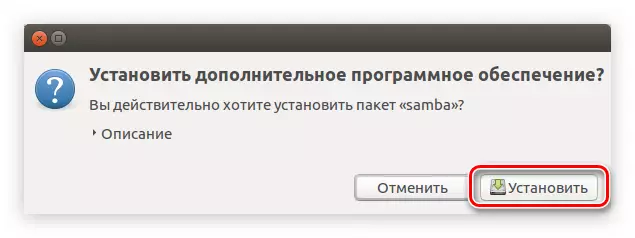
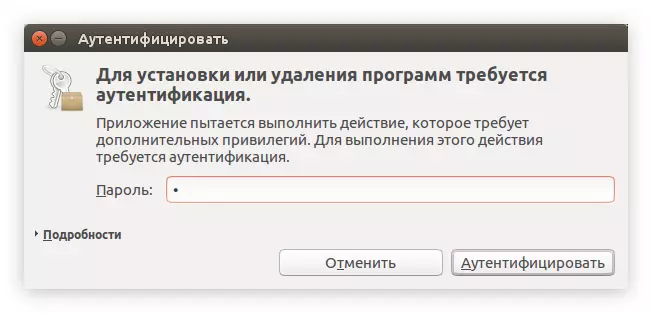
បន្ទាប់ពីនោះអ្នកអាចរង់ចាំចុងបញ្ចប់នៃការតំឡើងកម្មវិធី។ ដរាបណាវាត្រូវបានបញ្ចប់អ្នកអាចទៅកន្លែងអង្គុយរបស់សាំបាដោយផ្ទាល់។
ជំហានទី 2: តំឡើង
ប្តូរតាមបំណង Samba នៅ Nautilus គឺងាយស្រួលជាងការប្រើប្រាស់ "ស្ថានីយ" ឬតំឡើងប្រព័ន្ធ Samba ។ ប៉ារ៉ាម៉ែត្រទាំងអស់ត្រូវបានបញ្ជាក់នៅក្នុងលក្ខណៈសម្បត្តិកាតាឡុក។ ប្រសិនបើអ្នកភ្លេចពីរបៀបបើកពួកគេបន្ទាប់មកធ្វើតាមធាតុទាំងបីនៃការណែនាំមុន។
ដើម្បីធ្វើឱ្យថតឯកសារមានជាសាធារណៈសូមអនុវត្តតាមការណែនាំ:
- នៅក្នុងបង្អួចចូលទៅកាន់ផ្ទាំង "សិទ្ធិ" ។
- កំណត់សិទ្ធិសម្រាប់ម្ចាស់ក្រុមនិងអ្នកប្រើប្រាស់ផ្សេងទៀត។
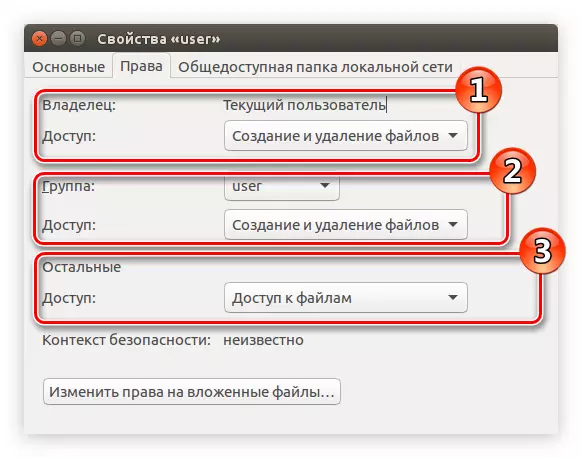
សម្គាល់ៈប្រសិនបើអ្នកត្រូវការដាក់កម្រិតការចូលប្រើថតសាធារណៈបន្ទាប់មកពីបញ្ជីសូមជ្រើសរើសខ្សែអក្សរ "ទេ" ។
- ចុច "ផ្លាស់ប្តូរសិទ្ធិលើឯកសារដែលបានដាក់បញ្ចូលគ្នា" ។
- នៅក្នុងបង្អួចដែលបើកដោយភាពស្រដៀងគ្នាជាមួយនឹងធាតុទីពីរនៃបញ្ជីនេះកំណត់សិទ្ធិរបស់អ្នកប្រើប្រាស់ក្នុងការធ្វើអន្តរកម្មជាមួយឯកសារទាំងអស់ដែលបានវិនិយោគនៅក្នុងថតឯកសារទាំងអស់។
- ចុច "ផ្លាស់ប្តូរ" ហើយបន្ទាប់មកចូលទៅកាន់ផ្ទាំង "ថតឯកសារមូលដ្ឋានដែលបានចែករំលែក" ។
- សម្គាល់ធាតុ "បោះពុម្ពផ្សាយថតនេះ" ។
- បញ្ចូលឈ្មោះថតឯកសារនេះ។
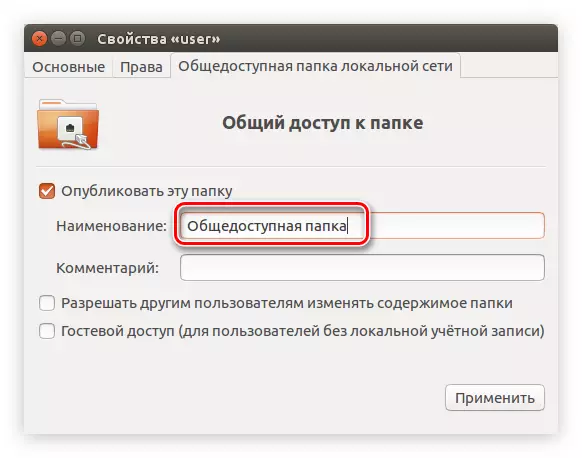
សម្គាល់ៈវាល "មតិយោបល់" ប្រសិនបើអ្នកចង់បានអ្នកអាចទុកឱ្យអ្នកមិនអាចបំពេញបាន។
- ដាក់ឬផ្ទុយទៅវិញលុបប្រអប់ធីកដោយ "អនុញ្ញាតឱ្យអ្នកប្រើផ្សេងទៀតផ្លាស់ប្តូរមាតិការបស់ថត" និង "ការចូលដំណើរការរបស់ភ្ញៀវ" ។ កថាខណ្ឌទីមួយនឹងអនុញ្ញាតឱ្យអ្នកប្រើប្រាស់ដែលមិនមានសិទ្ធិទទួលបានដោយមានសិទ្ធិកែសម្រួលឯកសារសំបុក។ ទីពីរ - នឹងបើកការចូលប្រើអ្នកប្រើប្រាស់ទាំងអស់ដែលមិនមានគណនីក្នុងស្រុក។
- ចុច "អនុវត្ត" ។
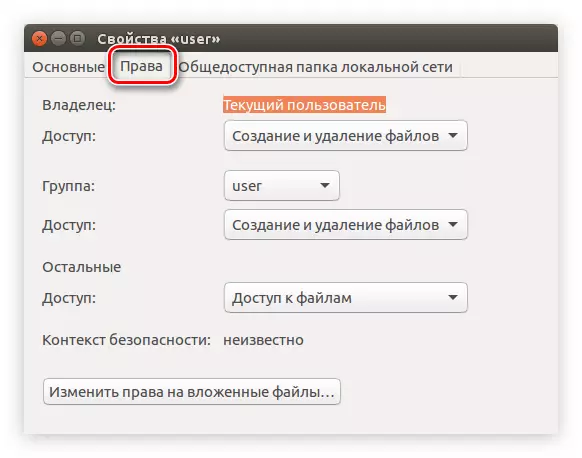
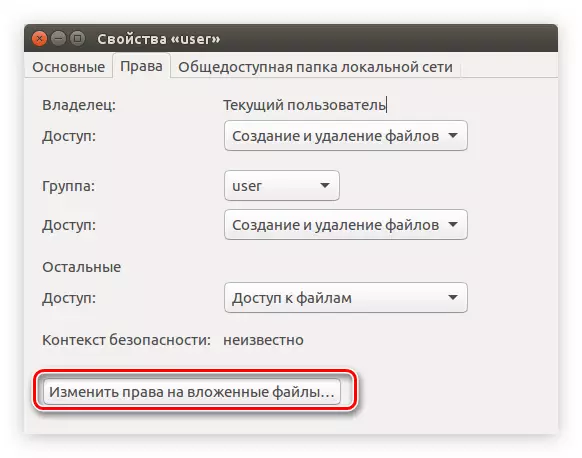
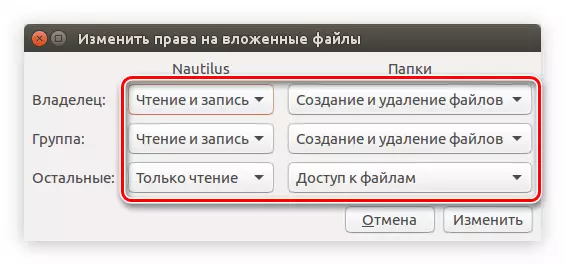
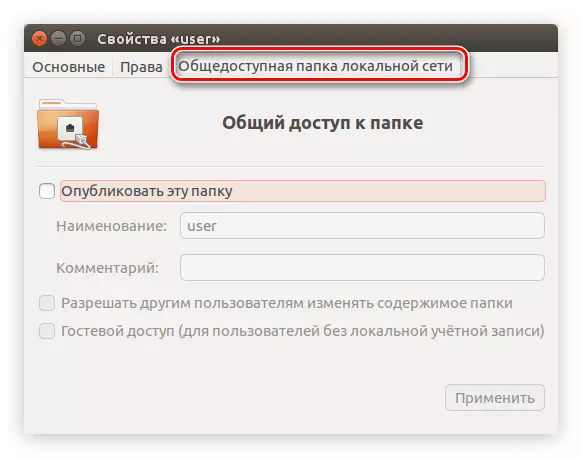
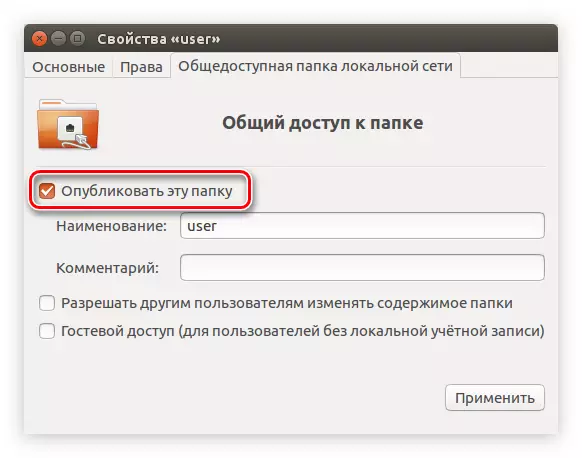
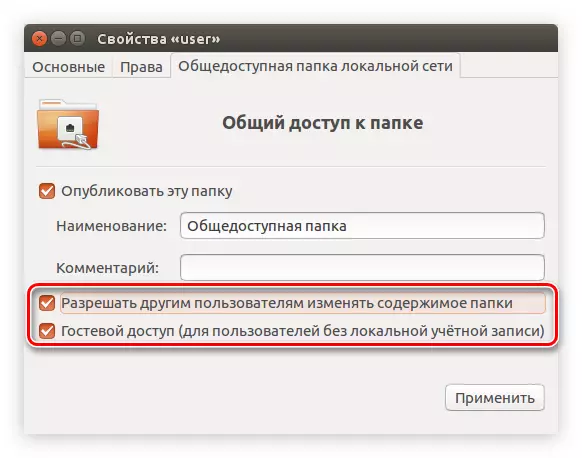
បន្ទាប់ពីនោះអ្នកអាចបិទបង្អួចបាន - ថតឯកសារបានក្លាយជាសាធារណៈ។ ប៉ុន្តែវាគួរឱ្យកត់សម្គាល់ថាប្រសិនបើអ្នកមិនបានតំឡើងម៉ាស៊ីនមេរបស់ Samba នោះគឺថាលទ្ធភាពដែលថតនឹងមិនត្រូវបានបង្ហាញនៅលើបណ្តាញមូលដ្ឋានទេ។
សម្គាល់ៈវិធីកំណត់រចនាសម្ព័ន្ធម៉ាស៊ីនមេរបស់ Samba បានប្រាប់នៅដើមអត្ថបទ។
ការបហ្ចប់
ការបន្តយើងអាចនិយាយបានថាវិធីសាស្រ្តទាំងអស់ខាងលើទាំងអស់គឺខុសគ្នាឆ្ងាយពីគ្នាទៅវិញទៅមកប៉ុន្តែពួកគេទាំងអស់អនុញ្ញាតឱ្យក្រុមហ៊ុន Samba បានអ៊ូប៊ុនទូ។ ដូច្នេះការប្រើ "ស្ថានីយ" អ្នកអាចធ្វើការកំណត់ដែលអាចបត់បែនបានដោយកំណត់ប៉ារ៉ាម៉ែត្រចាំបាច់ទាំងអស់នៅពេលដែលម៉ាស៊ីនបម្រើ Samba និងថតដែលមានជាសាធារណៈ។ ការកំណត់រចនាសម្ព័ន្ធប្រព័ន្ធ Samba ក៏អនុញ្ញាតឱ្យអ្នកកំណត់រចនាសម្ព័ន្ធម៉ាស៊ីនបម្រើនិងថតឯកសារផងដែរប៉ុន្តែចំនួនប៉ារ៉ាម៉ែត្រដែលបានបញ្ជាក់គឺតូចជាងច្រើន។ អត្ថប្រយោជន៍ចម្បងនៃវិធីសាស្ត្រនេះគឺវត្តមាននៃចំណុចប្រទាក់ក្រាហ្វិចដែលនឹងជួយសម្រួលដល់ការកំណត់សម្រាប់អ្នកប្រើប្រាស់ធម្មតា។ ដោយប្រើកម្មវិធីគ្រប់គ្រងឯកសារ Nautilus អ្នកមិនចាំបាច់ទាញយកនិងតំឡើងកម្មវិធីបន្ថែមទេប៉ុន្តែក្នុងករណីខ្លះវាចាំបាច់ក្នុងការកំណត់រចនាសម្ព័ន្ធម៉ាស៊ីនមេ Samba ដោយដៃដោយប្រើស្ថានីយដដែល។
